2017 Peugeot 301 ad blue
[x] Cancel search: ad bluePage 241 of 306
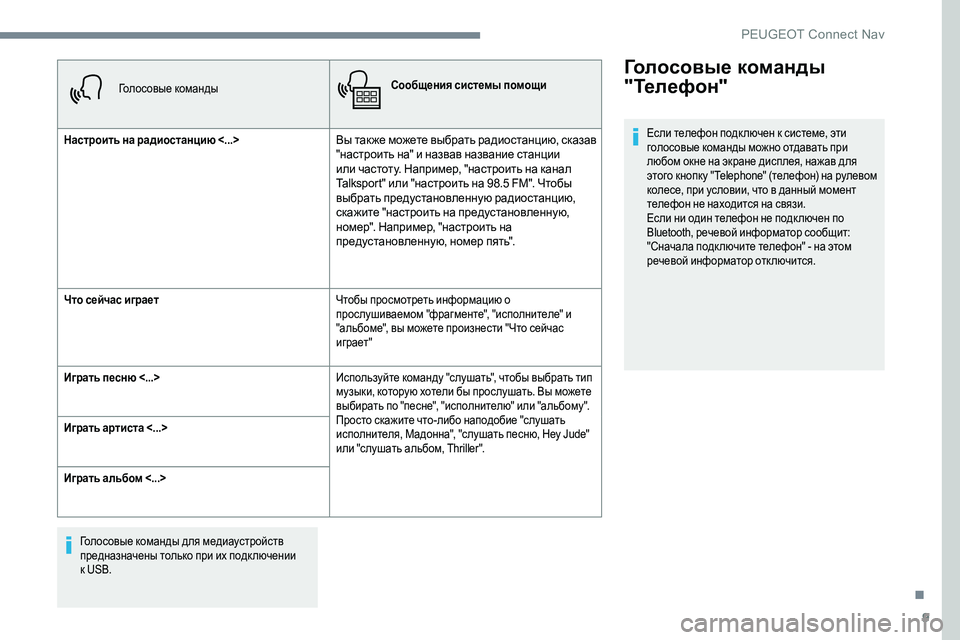
9
Голосовые командыСообщения системы помощи
Настроить на радиостанцию <...>
Вы также можете выбрать радиостанцию, сказав
"настроить на" и назвав название станции
или частоту. Например, "настроить на канал
Talksport" или "настроить на 98.5 FM". Чтобы
выбрать предустановленную радиостанцию,
скажите "настроить на предустановленную,
номер". Например, "настроить на
предустановленную, номер пять".
Что сейчас играет Чтобы просмотреть информацию о
прослушиваемом "фрагменте", "исполнителе" и
"альбоме", вы можете произнести "Что сейчас
играет"
Играть песню <...> Используйте команду "слушать", чтобы выбрать тип
музыки, которую хотели бы прослушать. Вы можете
выбирать по "песне", "исполнителю" или "альбому".
Просто скажите что-либо наподобие "слушать
исполнителя, Мадонна", "слушать песню, Hey Jude"
или "слушать альбом, Thriller".
Играть артиста <...>
Играть альбом <...>
Голосовые команды для медиаустройств
предназначены только при их подк лючении
к USB.
Голосовые команды
"Телефон"
Если телефон подк лючен к системе, эти
голосовые команды можно отдавать при
любом окне на экране дисплея, нажав для
этого кнопку "Telephone" (телефон) на рулевом
колесе, при условии, что в данный момент
телефон не находится на связи.
Если ни один телефон не подк лючен по
Bluetooth, речевой информатор сообщит:
"Сначала подк лючите телефон" - на этом
речевой информатор отключится.
.
P
Page 242 of 306
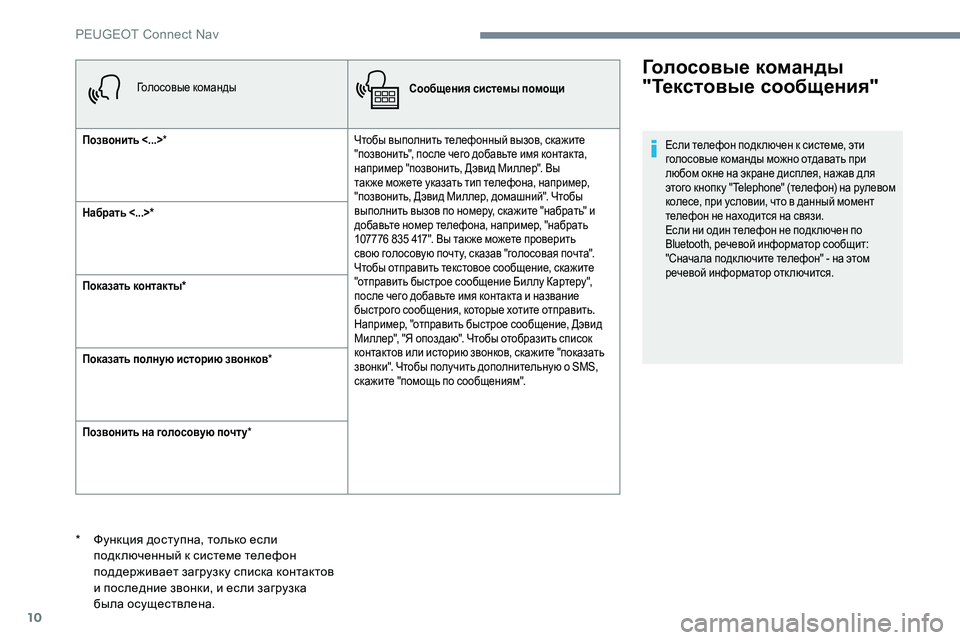
10
Голосовые командыСообщения системы помощи
Позвонить <...> * Чтобы выполнить телефонный вызов, скажите
"позвонить", после чего добавьте имя контакта,
например "позвонить, Дэвид Миллер". Вы
так же можете указать тип телефона, например,
"позвонить, Дэвид Миллер, домашний". Чтобы
выполнить вызов по номеру, скажите "набрать" и
добавьте номер телефона, например, "набрать
107776 835 417". Вы так же можете проверить
свою голосовую почту, сказав "голосовая почта".
Чтобы отправить текстовое сообщение, скажите
"отправить быстрое сообщение Биллу Картеру",
после чего добавьте имя контакта и название
быстрого сообщения, которые хотите отправить.
Например, "отправить быстрое сообщение, Дэвид
Миллер", "Я опоздаю". Чтобы отобразить список
контактов или историю звонков, скажите "показать
звонки". Чтобы получить дополнительную о SMS,
скажите "помощь по сообщениям".
Набрать <...>*
Показать контакты*
Показать полную историю звонков
*
Позвонить на голосовую почт у *
Голосовые команды
"Текстовые сообщения"
* Функция доступна, только если
подк люченный к системе телефон
поддерживает загрузку списка контактов
и последние звонки, и если загрузка
была осуществлена.
Если телефон подк лючен к системе, эти
голосовые команды можно отдавать при
любом окне на экране дисплея, нажав для
этого кнопку "Telephone" (телефон) на рулевом
колесе, при условии, что в данный момент
телефон не находится на связи.
Если ни один телефон не подк лючен по
Bluetooth, речевой информатор сообщит:
"Сначала подк лючите телефон" - на этом
речевой информатор отключится.
PEUGEOT Connect Nav
Page 247 of 306
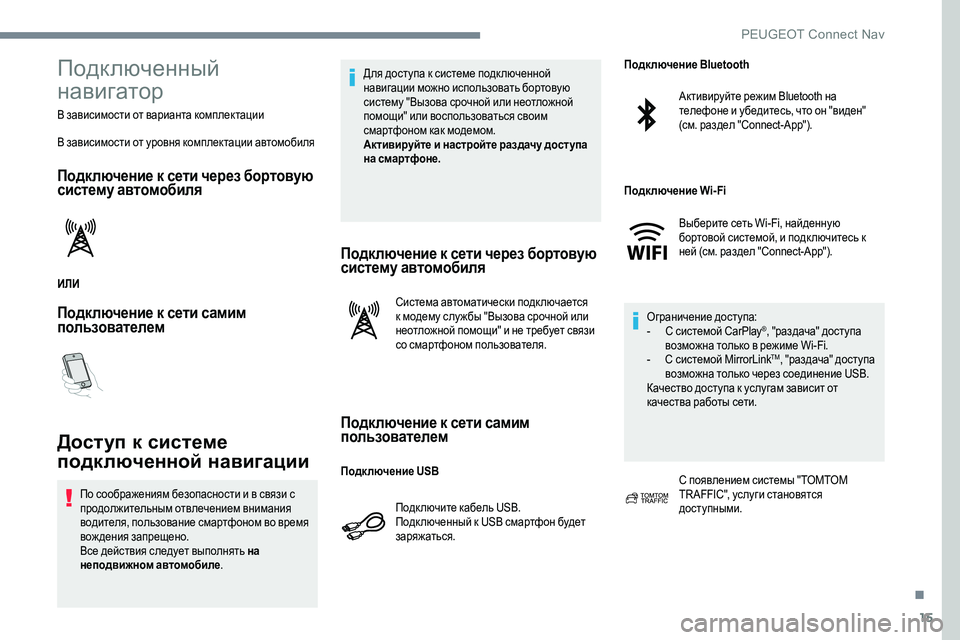
15
Подключенный
навигатор
В зависимости от варианта комплектации
В зависимости от уровня комплектации автомобиля
Подключение к сети через бортовую
систему автомобиля
ИЛИ
Подключение к сети самим
пользователем
Доступ к системе
подключенной навигации
По соображениям безопасности и в связи с
продолжительным отвлечением внимания
водителя, пользование смартфоном во время
вождения запрещено.
Все действия следует выполнять на
неподвижном автомобиле. Для доступа к системе подк люченной
навигации можно использовать бортовую
систему "Вызова срочной или неотложной
помощи" или воспользоваться своим
смартфоном как модемом.
Активируйте и настройте раздачу дост упа
на смартфоне.
Подключение к сети через бортовую
систему автомобиля
Система автоматически подключается
к модему слу жбы "Вызова срочной или
неотложной помощи" и не требует связи
со смартфоном пользователя.
Подключение к сети самим
пользователем
Подк лючите кабель USB.
Подк люченный к USB смартфон будет
заряжаться.
Активируйте режим Bluetooth на
телефоне и убедитесь, что он "виден"
(см. раздел "Connect-App").
Выберите сеть Wi-Fi, найденную
бортовой системой, и подк лючитесь к
ней (см. раздел "Connect-App").
Ограничение доступа:
-
С с
истемой CarPlay
®, "раздача" доступа
возможна только в режиме Wi-Fi.
-
С с
истемой MirrorLink
TM, "раздача" доступа
возможна только через соединение USB.
Качество доступа к услугам зависит от
качества работы сети.
С появлением системы "TOMTOM
TR AFFIC", услуги становятся
доступными.
Подк лючение USB Подключение Bluetooth
Подк лючение Wi- Fi
.
PEUGEOT Connect Nav
Page 251 of 306
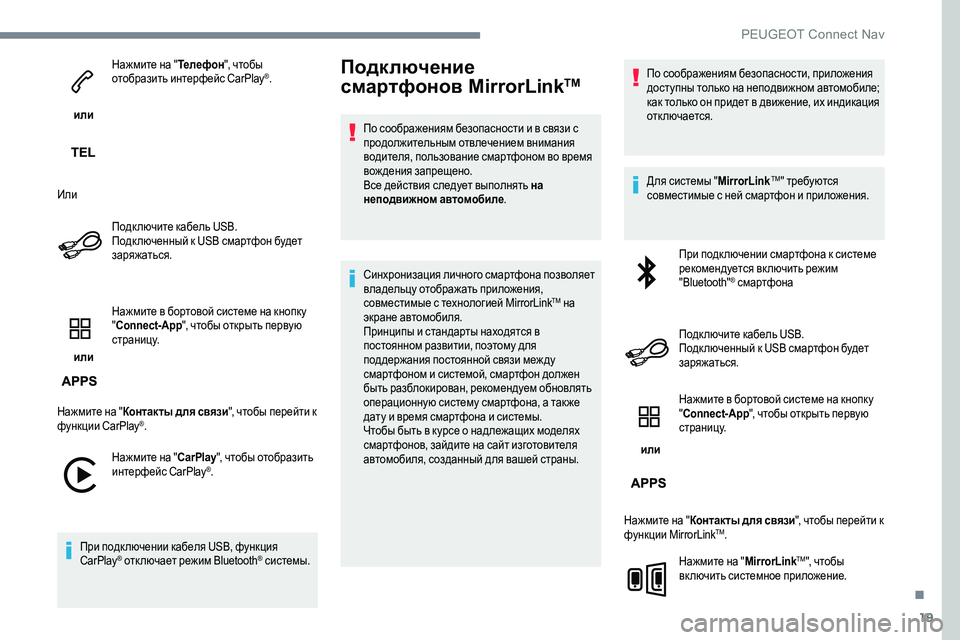
19
или Нажмите на "
Телефон", чтобы
отобразить интерфейс CarPlay
®.
Или Подк лючите кабель USB.
Подк люченный к USB смартфон будет
заряжаться.
или Нажмите в бортовой системе на кнопку
"
Connect-App ", чтобы открыть первую
страницу.
Нажмите на " Контакты для связи ", чтобы перейти к
функции CarPlay
®.
На жмите на " CarPlay", чтобы отобразить
интерфейс CarPlay
®.
При подк лючении кабеля USB, функция
CarPlay
® отк лючает режим Bluetooth® системы.
Подключение
смартфонов MirrorLinkTM
По соображениям безопасности и в связи с
продолжительным отвлечением внимания
водителя, пользование смартфоном во время
вождения запрещено.
Все действия следует выполнять на
неподвижном автомобиле .
Синхронизация личного смартфона позволяет
владельцу отображать приложения,
совместимые с технологией MirrorLink
TM на
экране автомобиля.
Принципы и стандарты находятся в
постоянном развитии, поэтому для
поддержания постоянной связи меж ду
смартфоном и системой, смартфон должен
быть разблокирован, рекомендуем обновлять
операционную систему смартфона, а так же
дату и время смартфона и системы.
Чтобы быть в курсе о надлежащих моделях
смартфонов, зайдите на сайт изготовителя
автомобиля, созданный для вашей страны. По соображениям безопасности, приложения
доступны только на неподвижном автомобиле;
как только он придет в движение, их индикация
отключается.
Для системы "
MirrorLink
TM" требуются
совместимые с ней смартфон и приложения.
При подк лючении смартфона к системе
рекомендуется вк лючить режим
"Bluetooth"
® смартфона
Подк лючите кабель USB.
Подк люченный к USB смартфон будет
заряжаться.
или Нажмите в бортовой системе на кнопку
"
Connect-App ", чтобы открыть первую
страницу.
Нажмите на " Контакты для связи ", чтобы перейти к
функции MirrorLink
TM.
Нажмите на " MirrorLink
TM", чтобы
включить системное приложение.
.
PEUGEOT Connect Nav
Page 253 of 306

21
В приложении Android Auto различные музыкальные
источники остаются по-прежнему доступными с
сенсорных кнопок на верхней панели.
Системные меню остаются доступными в любой
момент при помощи соответствующих кнопок.В режиме Android Auto функция отображения
меню кратким нажатием на экран тремя
пальцами не работает.
В зависимости от качества вашей сети вам,
возможно, придется подождать загрузки
приложений.
Соединение Bluetooth®
По соображениям безопасности и
необходимости уделить особое внимание
этому виду настроек, синхронизацию
мобильного телефона Bluetooth с системой
громкой связи Bluetooth вашей автомагнитолы
следует осуществлять на неподвижном
автомобиле , не вык лючая зажигания. Активируйте функцию Bluetooth своего
телефона и убедитесь, что его "видят" все
(конфигурация телефона).
Синхронизация на телефоне
Выберите имя бортовой системы из
списка обнару женных устройств.
На бортовой системе подтвердите свое согласие на
подк лючение к ней телефона. Для завершения синхронизации телефона,
независимо от используемой процедуры (со
стороны телефона или системы), убедитесь
в том, что в систему и телефон введен один и
тот же код.
Синхронизация на бортовой системе
или Нажмите на Connect-App
, чтобы
открыть первую страницу. Нажмите на кнопку "
ОПЦИИ", чтобы открыть
страницу второго уровня.
Нажмите на " Соединение Bluetooth ".
Выберите " Искать".
При этом откроется список
распознанных телефонов.
В случае неудачи рекомендуется отк лючить,
а затем снова вк лючить функцию Bluetooth
вашего телефона. Выберите из списка ну жный телефон.
В зависимости от модели и возможностей
телефона, система может запросить у вас
согласие или отказ на передачу вашей
записной книжки и сообщений.
.
PEUGEOT Connect Nav
Page 259 of 306
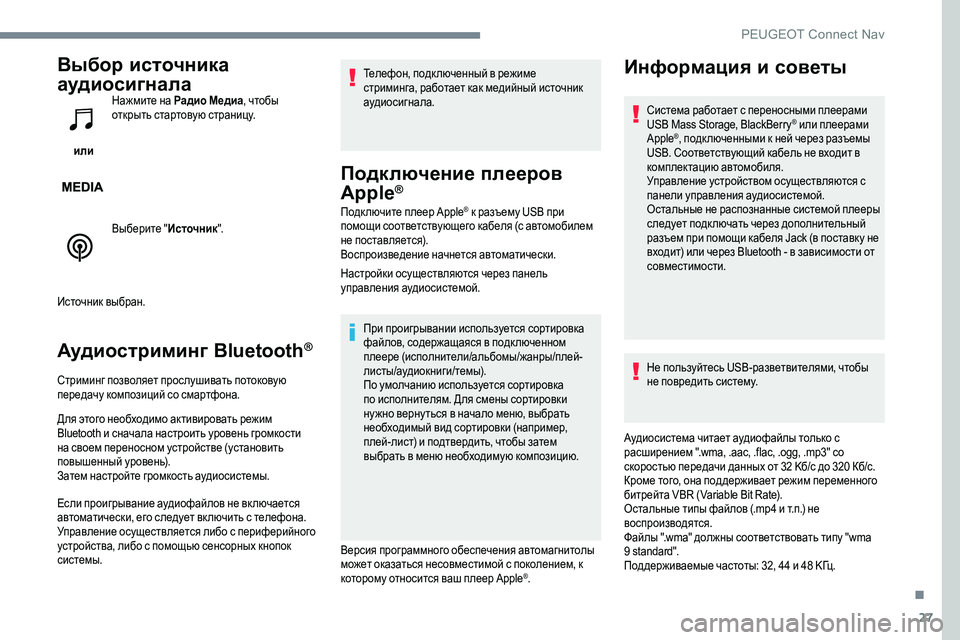
27
Выбор источника
аудиосигнала
или Нажмите на Радио Медиа
, чтобы
открыть стартовую страницу.
Выберите " Источник".
Источник выбран.
Аудиостриминг Bluetooth®
Стриминг позволяет прослушивать потоковую
передачу композиций со смартфона.
Для этого необходимо активировать режим
Bluetooth и сначала настроить уровень громкости
на своем переносном устройстве (установить
повышенный уровень).
Затем настройте громкость аудиосистемы.
Если проигрывание аудиофайлов не вк лючается
автоматически, его следует вк лючить с телефона.
Управление осуществляется либо с периферийного
устройства, либо с помощью сенсорных кнопок
системы. Телефон, подк люченный в режиме
стриминга, работает как медийный источник
аудиосигнала.
Подключение плееров
Apple®
Подключите плеер Apple® к разъему USB при
помощи соответствующего кабеля (с автомобилем
не поставляется).
Воспроизведение начнется автоматически.
Настройки осуществляются через панель
управления аудиосистемой.
При проигрывании используется сортировка
файлов, содержащаяся в подк люченном
плеере (исполнители/альбомы/жанры/плей-
листы/аудиокниги/темы).
По умолчанию используется сортировка
по исполнителям. Для смены сортировки
ну жно верну ться в начало меню, выбрать
необходимый вид сортировки (например,
плей-лист) и подтвердить, чтобы затем
выбрать в меню необходимую композицию.
Версия программного обеспечения автомагнитолы
может оказаться несовместимой с поколением, к
которому относится ваш плеер Apple
®.
Информация и советы
Система работает с переносными плеерами
USB Mass Storage, BlackBerry® или плеерами
Apple®, подк люченными к ней через разъемы
USB. Соответствующий кабель не входит в
комплектацию автомобиля.
Управление устройством осуществляются с
панели управления аудиосистемой.
Остальные не распознанные системой плееры
следует подключать через дополнительный
разъем при помощи кабеля Jack (в поставку не
входит) или через Bluetooth - в зависимости от
совместимости.
Не пользуйтесь USB-разветвителями, чтобы
не повредить систему.
Аудиосистема читает аудиофайлы только с
расширением ".wma, .aac, .flac, .ogg, .mp3" со
скоростью передачи данных от 32 Kб/с до 320 Кб/с.
Кроме того, она поддерживает режим переменного
битрейта VBR (Variable Bit Rate).
Остальные типы файлов (.mp4 и т.п.) не
воспроизводятся.
Файлы ".wma" должны соответствовать типу "wma
9 standard".
Поддерживаемые частоты: 32, 44 и 48 KГц.
.
PEUGEOT Connect Nav
Page 260 of 306
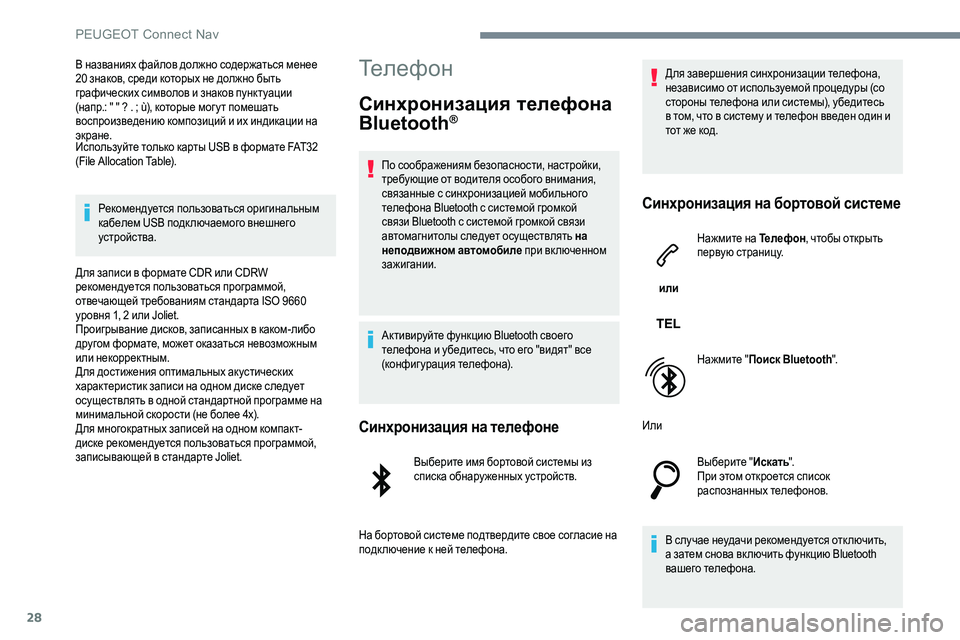
28
В названиях файлов должно содержаться менее
20 знаков, среди которых не должно быть
г рафических символов и знаков пунктуации
(напр.: " " ? . ; ù), которые мог у т помешать
в
оспроизведению композиций и их индикации на
экране.
Используйте только карты USB в формате FAT32
(File Allocation Table).
Рекомендуется пользоваться оригинальным
кабелем USB подк лючаемого внешнего
устройства.
Для записи в формате CDR или CDRW
рекомендуется пользоваться программой,
отвечающей требованиям стандарта ISO 9660
уровня 1, 2 или Joliet.
Проигрывание дисков, записанных в каком-либо
другом формате, может оказаться невозможным
или некорректным.
Для достижения оптимальных акустических
характеристик записи на одном диске следует
осуществлять в одной стандартной программе на
минимальной скорости (не более 4x).
Для многократных записей на одном компакт-
диске рекомендуется пользоваться программой,
записывающей в стандарте Joliet.
Те л е ф о н
Синхронизация телефона
Bluetooth®
По соображениям безопасности, настройки,
требующие от водителя особого внимания,
связанные с синхронизацией мобильного
телефона Bluetooth с системой громкой
связи Bluetooth с системой громкой связи
автомагнитолы следует осуществлять на
неподвижном автомобиле при вк люченном
зажигании.
Активируйте функцию Bluetooth своего
телефона и убедитесь, что его "видят" все
(конфигурация телефона).
Синхронизация на телефоне
Выберите имя бортовой системы из
списка обнару женных устройств.
На бортовой системе подтвердите свое согласие на
подк лючение к ней телефона. Для завершения синхронизации телефона,
независимо от используемой процедуры (со
стороны телефона или системы), убедитесь
в том, что в систему и телефон введен один и
тот же код.
Синхронизация на бортовой системе
или
Нажмите на Телефон
, чтобы открыть
первую страницу.
Нажмите " Поиск Bluetooth ".
Или Выберите " Искать".
При этом откроется список
распознанных телефонов.
В случае неудачи рекомендуется отк лючить,
а затем снова вк лючить функцию Bluetooth
вашего телефона.
PEUGEOT Connect Nav
Page 261 of 306
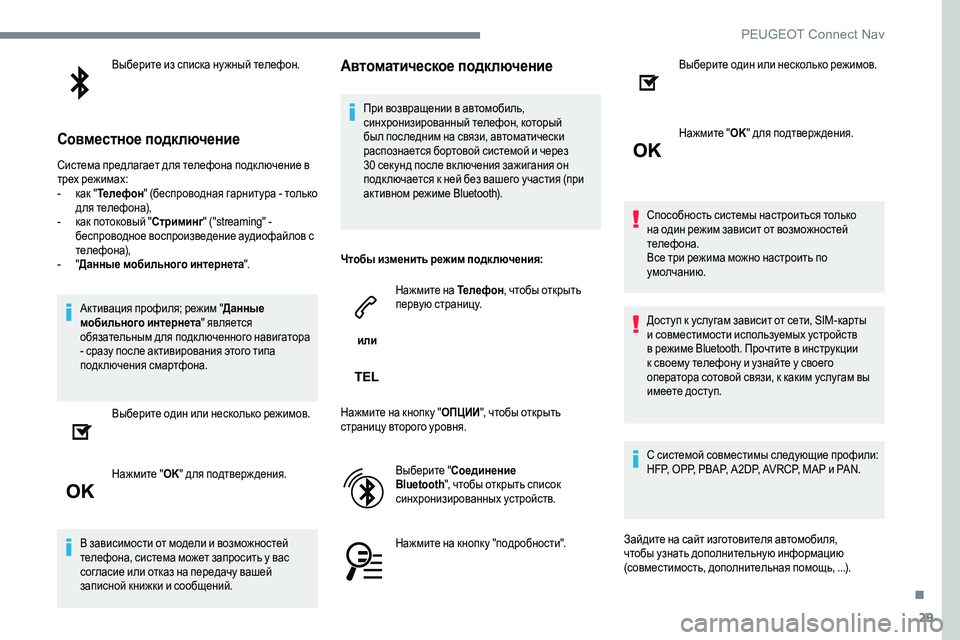
29
Выберите из списка ну жный телефон.
Совместное подключение
Система предлагает для телефона подк лючение в
трех режимах:
-
к
ак "Телефон " (беспроводная гарнитура - только
для телефона),
-
к
ак потоковый " Стриминг" ("streaming" -
беспроводное воспроизведение аудиофайлов с
телефона),
-
" Д
анные мобильного интернета ".
Активация профиля; режим " Данные
мобильного интернета " является
обязательным для подключенного навигатора
- сразу после активирования этого типа
подключения смартфона.
Выберите один или несколько режимов.
Нажмите " OK" для подтверж дения.
В зависимости от модели и возможностей
телефона, система может запросить у вас
согласие или отказ на передачу вашей
записной книжки и сообщений.
Автоматическое подключение
При возвращении в автомобиль,
синхронизированный телефон, который
был последним на связи, автоматически
распознается бортовой системой и через
30 секунд после вк лючения зажигания он
подк лючается к ней без вашего участия (при
активном режиме Bluetooth).
Чтобы изменить режим подк лючения:
или Нажмите на Телефон
, чтобы открыть
первую страницу.
Нажмите на кнопку " ОПЦИИ", чтобы открыть
страницу второго уровня.
Выберите " Соединение
Bluetooth ", чтобы открыть список
синхронизированных устройств.
Нажмите на кнопку "подробности". Выберите один или несколько режимов.
Нажмите "
OK" для подтверж дения.
Способность системы настроиться только
на один режим зависит от возможностей
телефона.
Все три режима можно настроить по
умолчанию.
Доступ к услугам зависит от сети, SIM-карты
и совместимости используемых устройств
в режиме Bluetooth. Прочтите в инструкции
к своему телефону и узнайте у своего
оператора сотовой связи, к каким услугам вы
имеете доступ.
С системой совместимы следующие профили:
HFP, OPP, PBAP, A2DP, AVRCP, MAP и PAN.
Зайдите на сайт изготовителя автомобиля,
чтобы узнать дополнительную информацию
(совместимость, дополнительная помощь, ...).
.
PEUGEOT Connect Nav